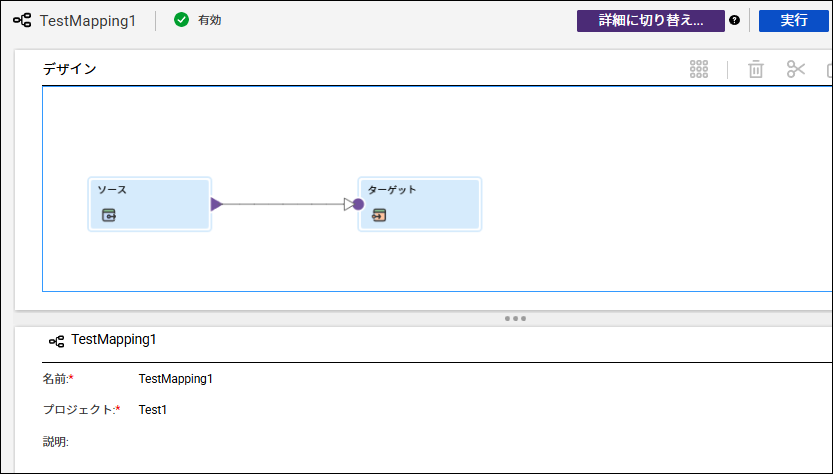はじめに
Intelligent Data Management Cloud (IDMC) では、作成したアセットを Git リポジトリで管理することができます。本記事では、Microsoft Azure DevOps Services (以下、Azure DevOps) を使用したソース管理の構成例を説明します。
- 本記事は、2025 年 4 月時点の情報を元に作成しました。各サービスのアップデートによって、画面や設定内容が変わる可能性があります。
- 本記事では、Azure DevOps の無料プランを使用します。
- 本記事では、シンプルな構成を用いて Azure DevOps とソース管理連携を行い、簡単な動作確認まで行います。
- 本手順における IDMC の構成は、管理 (Admin) ロールを持つユーザーで行ってください。
Azure DevOps とは
Microsoft Azure DevOps は、ソフトウェア開発プロジェクトを効率的に管理・実行するためのクラウドベースの開発プラットフォームです。その一部サービスである Azure Repos は、ソースコードのバージョン管理のための Git リポジトリを提供します。詳細は Microsoft 社のサイトなどを参照してください。
Azure DevOps とは - Azure DevOps | Microsoft Learn
前提条件
本構成では Microsoft アカウントが必要です。既存のものを使用するか、新規に作成します。
IDMC では、管理ロールを持つユーザーで作業します。
関連ドキュメント
- Informatica ドキュメントライブラリ
- Administrator -> 組織管理 -> 全般設定とセキュリティ設定
- Data Integration -> アセットの管理 -> ソース管理
手順
Azure DevOps の登録と初期構成
Azure DevOps Services 価格ページ にアクセスし、「ユーザーライセンス」 -> 「Basic プラン」 -> 「無料で始める」を選択します。

お手持ちの Microsoft アカウントでログインします。アカウントが無い場合は新規に作成します。
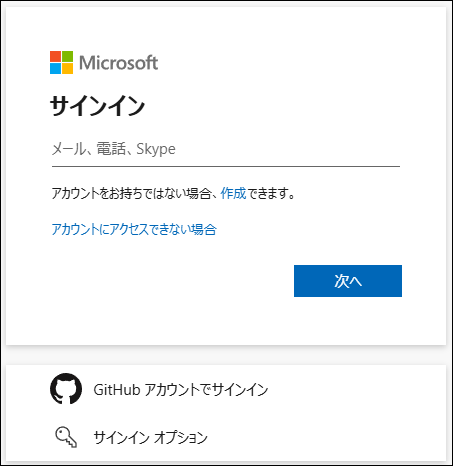
ご要望やご要件にあわせて必要事項を入力または選択し、「Continue」を押します。

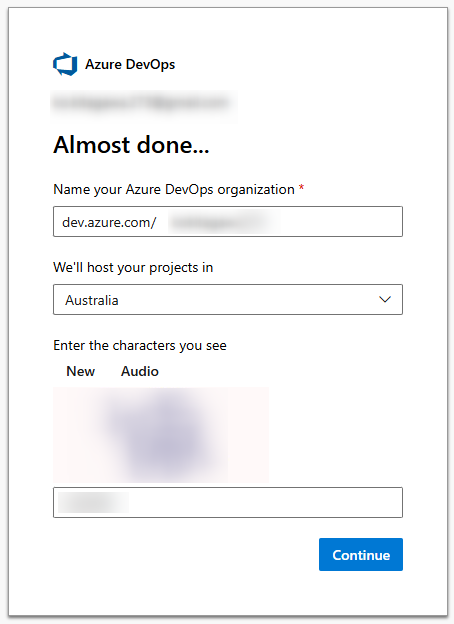
しばらくして、Azure DevOps 組織が作成されます。
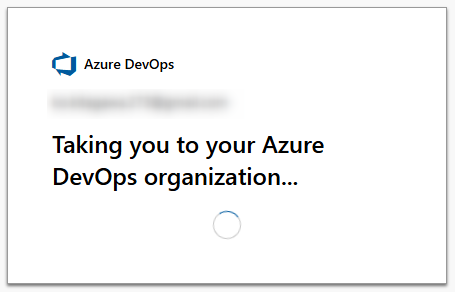
Azure DevOps プロジェクトを作成します。任意の名前を入力して「+ Create Project」を押します。

Azure DevOps の組織とプロジェクトが作成されました。
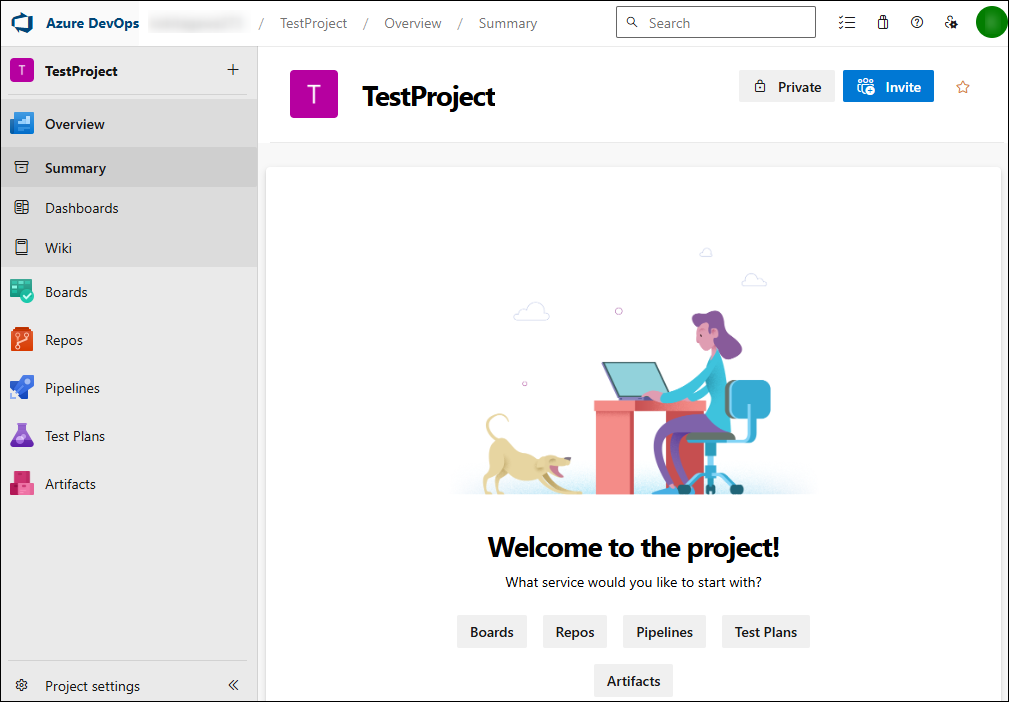
Azure DevOps でのリポジトリの構成
画面左側のメニューから「Repos」を選択します。右側の画面から Initialize main branch ... の「Initialize」を押します。
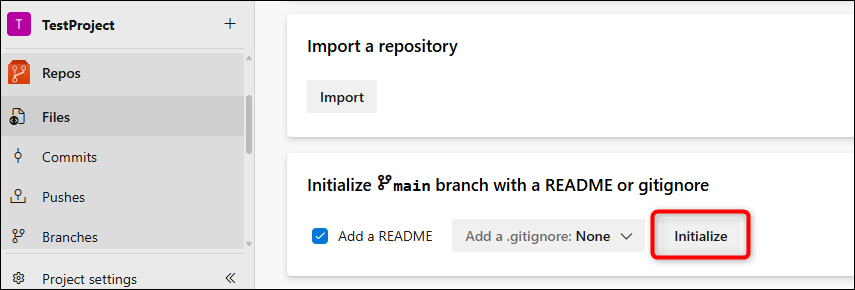
main ブランチが作成されました。続いて、右上の「Clone」を押します。

Clone Repository 画面に表示されるリポジトリの URL をコピーし、適当なテキストファイルにペーストしてメモします。
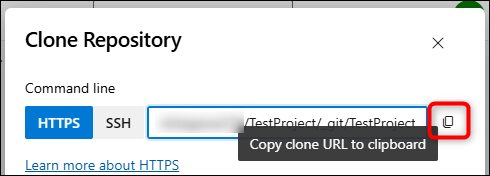
画面右上の人型アイコンから「Personal access tokens」を選択します。

Personal Access Tokens の画面で「+ New Token」を押します。

成功したら、表示されるアクセストークンをコピーし、適当なテキストファイルにペーストしてメモします。

IDMC でのソール管理の構成
「設定」画面の「全般」タブから、「ソース管理」セクションを開きます。
「ソース管理の有効化」にチェックを入れます。
「Gitリポジトリへのプッシュを許可」は、要件に応じてチェックを入れます。このプロパティでは、リポジトリへの読み取り/書き込み操作を有効にします。チェックを入れない場合は、読み取り操作のみが許可されます。開発環境でのみチェックを入れるという運用が考えられます。
「プラットフォーム」で「クラウド」、「リポジトリのタイプ」で「Azure DevOps」を選択します。「グローバルGitリポジトリのURL」に、先にコピーしたリポジトリの URL を入力します。
設定を適用します。

「パーソナルアクセストークン」に、先にコピーしたアクセストークンを入力します。

Azure DevOps リポジトリの main ブランチでは、IDMC 用の README ファイルが作成されます。
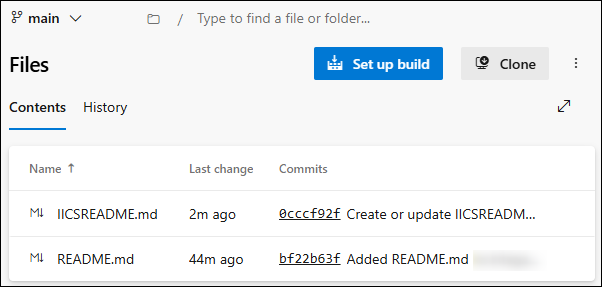
IDMC の「管理者」に戻り、画面右上の人型アイコンから「設定」を選択します。
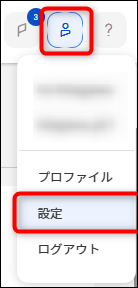
「パーソナルアクセストークン」に、先にコピーしたアクセストークンを入力して保存します。

リポジトリ連携の動作確認
アセットのチェックイン
ここでは「データ統合」(Data Integration, CDI) のマッピングをリポジトリに登録します。
IDMC から CDI を開きます。
「参照」でリポジトリにチェックイン (登録) するアセットにナビゲートし、アクションメニューから「チェックイン」を選択します。

Azure DevOps リポジトリに登録されている様子がわかります。

アセットのチェックアウト
「参照」でチェックインしたアセットにナビゲートし、アクションメニューから「チェックアウト」を選択します。

アセットのプル
「参照」の画面上部の「グローバルGitからプルする...」を押すか、リポジトリと連携しているプロジェクトのアクションメニューから「プル」を選択することで、リポジトリからアセットをプル (取得) します。
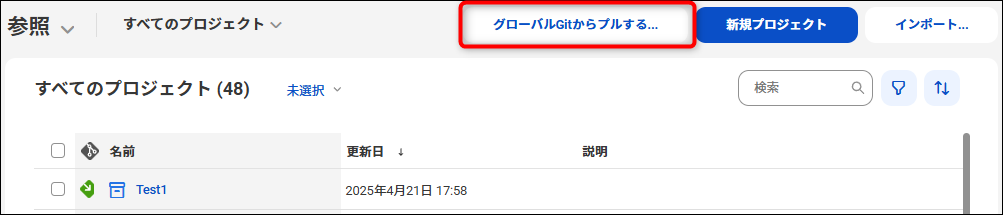
対象のプロジェクトやアセットを選択して「プル」を実行します。

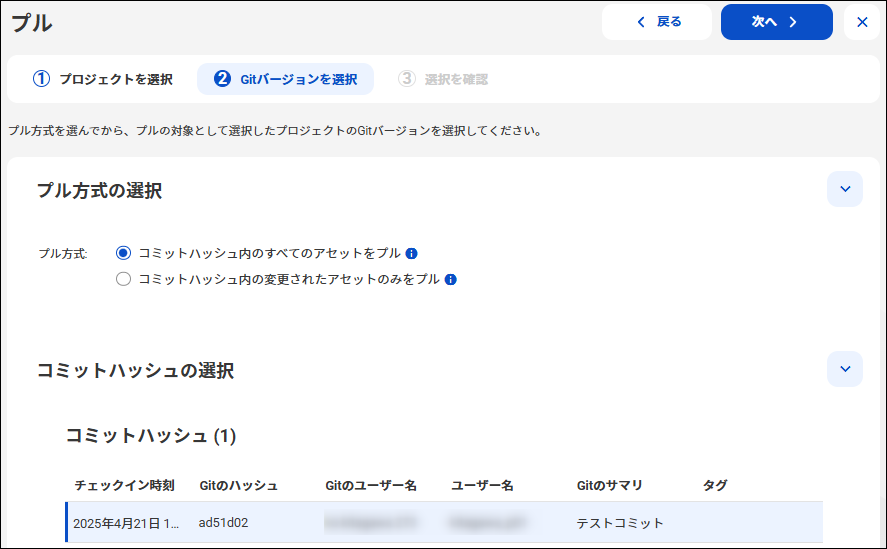

「モニタ」の「ソース管理ログ」から、チェックインやチェックアウトなどのソース管理操作のログが確認できます。
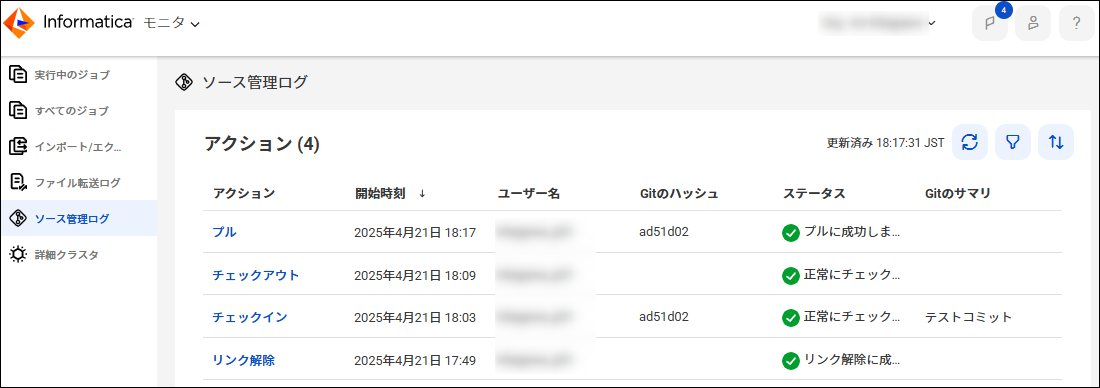
最後に
本記事では Azure DevOps を使用した IDMC でのソース管理の構成例を説明しました。Azure DevOps のアクセストークンの権限や各種プロパティは、実際のご要件に応じて設定してください。